Обмен данными из справочников с МУ
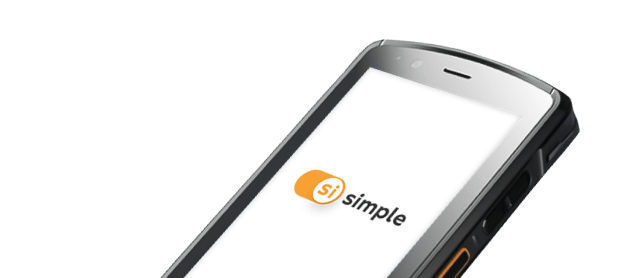
Содержание:
1. Рабочее место оператора обмена данными
1.1. Выгрузка документа из 1С на МУ (вариант обмена "он-лайн")
1.2. Выгрузка документа из 1С на МУ (вариант обмена "офф-лайн")
1.3. Мониторинг выгруженных на МУ документов
1. Рабочее место оператора обмена данными
Вкладка «Документы обмена» - основная вкладка для работы с документами обмена, на которой осуществляется мониторинг загрузки данных с мобильных устройств и принятие решений по каждому документу в зависимости от результата работы пользователя.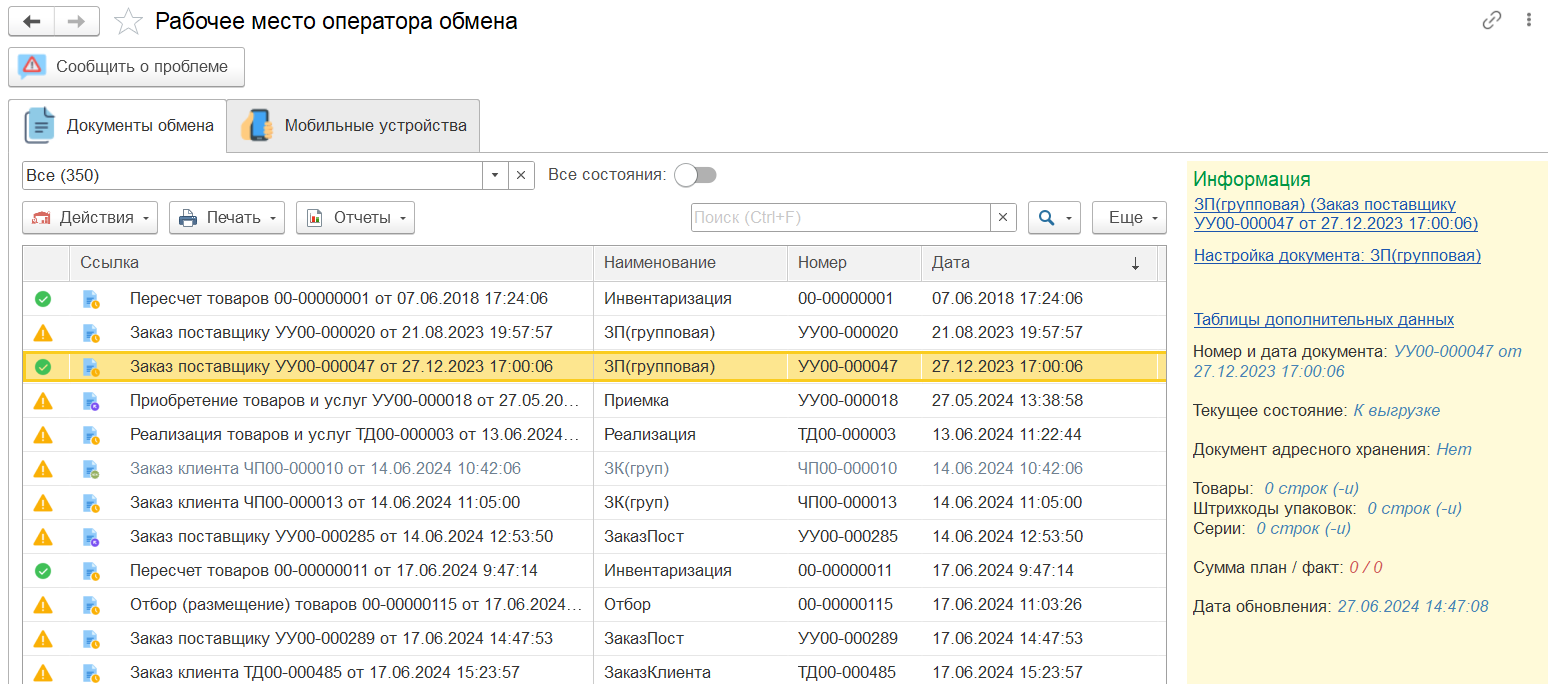
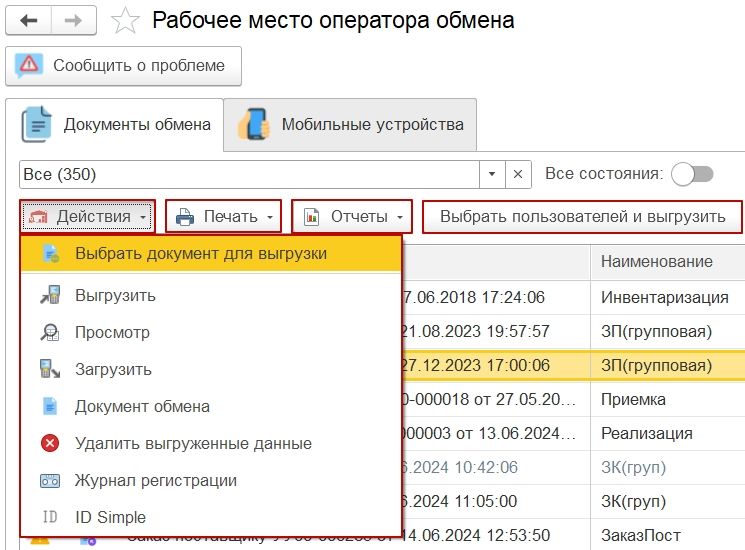
1) «Выбрать документ для выгрузки» - открывает окно выбора документа и мобильного устройства для выгрузки;
2) «Выгрузить» - выгружает выделенный документ на выбранное мобильное устройство;
3) «Просмотр» - открывает окно просмотра списка товаров по выделенному документу;
4) «Загрузить» - открывает окно загруженных данных с МУ по выделенному документу;
5) «Документ обмена» - открывает окно просмотра информации по документу с таблицами данных и дополнительными реквизитами;
6) «Удалить выгруженные данные» - удаляет ранее выгруженные данные по выделенному документу из списка;
7) «Журнал регистрации» - для просмотра причины ошибки обработки данных при попытке загрузки документа;
8) «Идентификатор Simple» - отображает ID документа в Simple, а также ссылку на сам документ в 1С.
Кнопка «Печать» - дает возможность по выделенному документу из списка распечатать необходимые документы.
Кнопка «Отчеты» - формирует отчет по выделенному документу из списка.
Кнопка «Выбрать пользователей и выгрузить» (появляется в офф-лайн обмене) - используется для выгрузки\загрузки данных по мобильным устройствам из очереди заданий, а также для отображения списка доступных устройств.
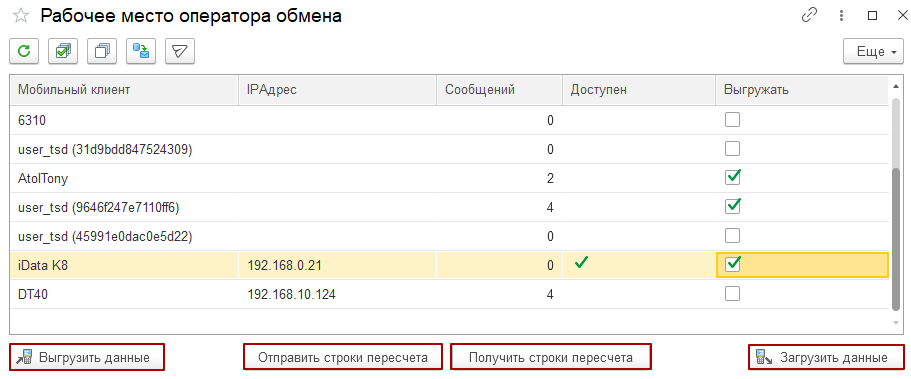
- Кнопка «Выгрузить данные» - отправляет данные (документы и таблицы метаданных) по выбранным пользователям на устройства;
- Кнопка «Отправить строки пересчета» - используется в офф-лайн обмене для работы в групповой обработке. Позволяет выгрузить синхронизированные данные из таблицы «Пересчет товаров» на устройства;
- Кнопка «Получить строки пересчета» - используется в офф-лайн обмене для работы в групповой обработке. Позволяет получить и записать факт устройств в 1С в таблицу «Пересчет товаров»;
- Кнопка «Загрузить данные» - загружает данные с устройства по выбранным пользователям.
Переключатель «Все состояния (
Список документов, участвующих в обмене:
- Значок «
 » - состояние документа «Новый» - присваивается документам, которые были созданы, но не выгружены на устройства;
» - состояние документа «Новый» - присваивается документам, которые были созданы, но не выгружены на устройства; - Значок «
 » - состояние документа «К выгрузке» - первичное состояние документа, данный статус присваивается при выгрузке из 1С на мобильные устройства;
» - состояние документа «К выгрузке» - первичное состояние документа, данный статус присваивается при выгрузке из 1С на мобильные устройства; - Значок «
 » - состояние документа «Загружен» - присваивается автоматически при выгрузке данных из МУ в 1С;
» - состояние документа «Загружен» - присваивается автоматически при выгрузке данных из МУ в 1С; - Значок «
 » - состояние документа «Завершен» - конечное состояние после завершения работы с документом;
» - состояние документа «Завершен» - конечное состояние после завершения работы с документом; - Значок «
 » - состояние документа «Отменен» - документ был помечен на удаление;
» - состояние документа «Отменен» - документ был помечен на удаление; - Значок «
 » отмечается у документов, в которых имеются расхождения загруженных данных;
» отмечается у документов, в которых имеются расхождения загруженных данных; - Значок «
 » - отмечается у документов, в которых нет расхождений загруженных данных;
» - отмечается у документов, в которых нет расхождений загруженных данных; - Значок «
 » - отмечается у документов, в которых имеются ошибки при записи данных в базу 1С. Ошибки можно посмотреть, выбрав действие «Журнал регистрации» по выделенному документу из списка.
» - отмечается у документов, в которых имеются ошибки при записи данных в базу 1С. Ошибки можно посмотреть, выбрав действие «Журнал регистрации» по выделенному документу из списка.
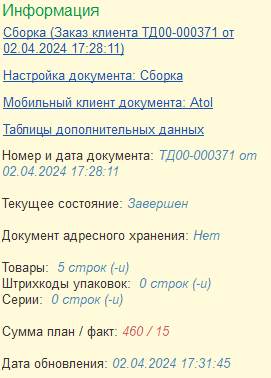
Строка «Мобильное устройство документа» - открывает окно с информацией по пользователю МУ, взявшего в работу документ.
Строка «Таблицы дополнительных данных» - открывает окно дополнительной информации по документу со списком сканированных штрихкодов, серий и маркировок.
Примечание: для отображения дополнительных данных по сериям, штрихкодам или маркировке, должны быть заполнены алгоритмы создания в настройках подсистемы (подробнее в пункте 1.2 раздела "Настройки расширения 1С").❞
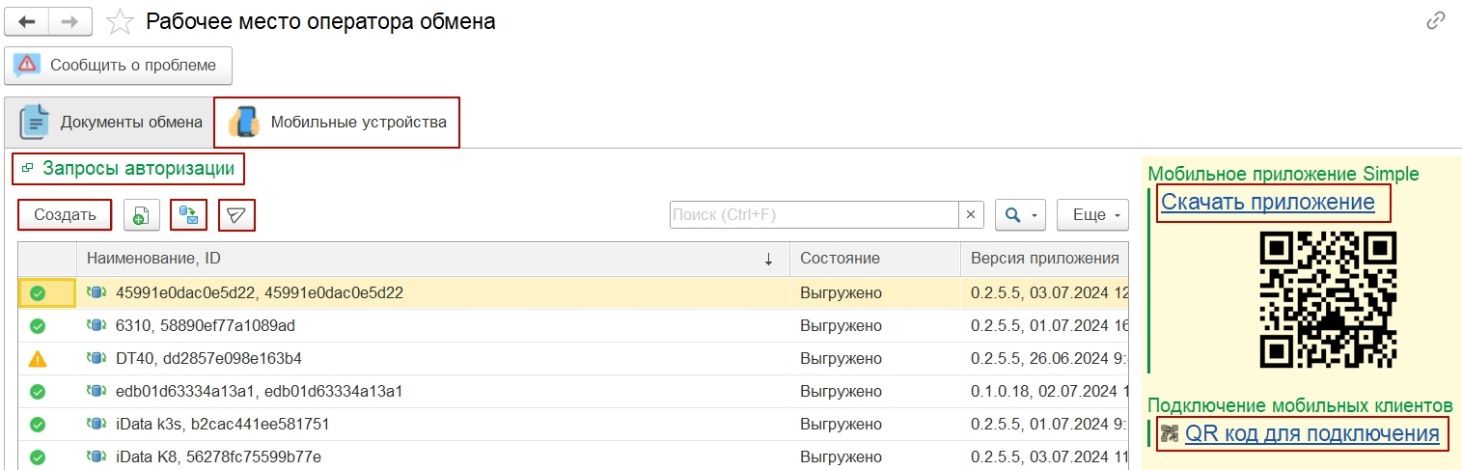
- Вкладка «Мобильные устройства» - представлены все созданные пользователи. В реквизитах указаны имя пользователя, IP адрес устройства, имя мобильного устройства;
- Кнопка «Принять» - для авторизации пользователя в учетной системе;
- Кнопка «Отклонить» - для отклонения запроса авторизации.
- Кнопка «Создать» - открывает окно создания нового мобильного устройства;
- Кнопка «
 » - «Выполнить полную выгрузку» - отправляет данные НСИ на выделенное мобильное устройство в списке;
» - «Выполнить полную выгрузку» - отправляет данные НСИ на выделенное мобильное устройство в списке; - Кнопка «
 » - «Отправить сообщение мобильному устройству» - отправляет пуш-уведомление по выбранному устройству из списка;
» - «Отправить сообщение мобильному устройству» - отправляет пуш-уведомление по выбранному устройству из списка; - Значок «
 » - отображается возле пользователя, у которого активный сеанс был более трех суток назад;
» - отображается возле пользователя, у которого активный сеанс был более трех суток назад; - Значок «
 » - отображается возле пользователя, у которого активный сеанс был менее трех суток назад;
» - отображается возле пользователя, у которого активный сеанс был менее трех суток назад; - Значок «
 » - отображается возле пользователя, у которого отсутствует мобильное устройство;
» - отображается возле пользователя, у которого отсутствует мобильное устройство;
- «Запрос полной выгрузки» - устанавливается при начале формирования данных к выгрузке;
- «Требуется получить данные» - данные готовы к выгрузке на устройство;
- «Выгружено» - данные выгруженные на устройство и получены пользователем;
1) «Скачать приложение» - актуально для скачивания на ПК и передачи файла на устройство иными способами;
2) QR-код - для скачивания приложения на устройство с помощью сканирования;
3) «QR код для подключения» - формирует QR-код для заполнения параметров настроек в мобильном приложении и отправки запроса на авторизацию с МУ в учётную систему 1С.
1.1. Выгрузка документов из 1С на МУ (вариант обмена «он-лайн»)
1) В Рабочем месте оператора перейти во вкладку «Документы обмена»;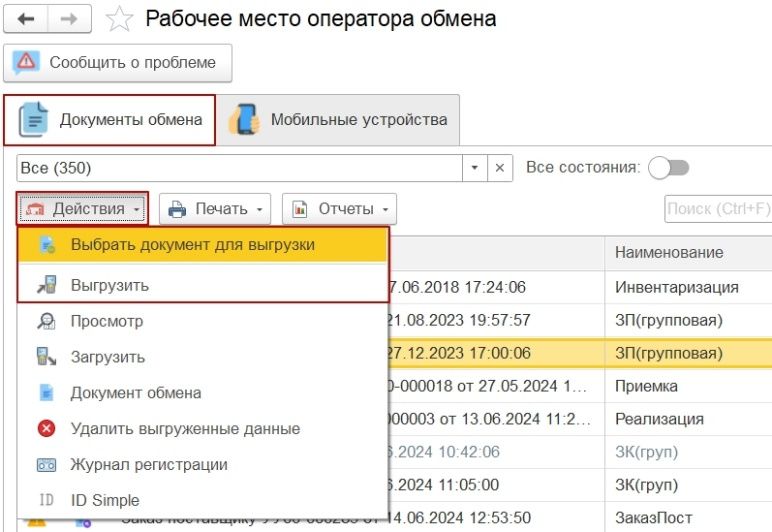
- Нажать «Выбрать документ для выгрузки» - для выбора документа из всего списка документов к выгрузке;
- Нажать «Выгрузить» - для выгрузки выделенного документа из списка документов обмена;
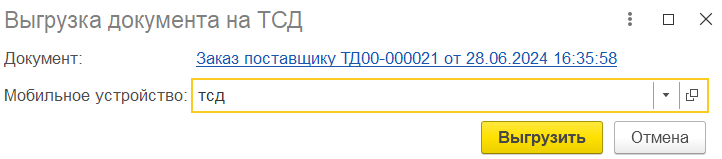
3) Выбрать мобильное устройство;
4) Отправить выбранные документы на устройство с помощью кнопки «Выгрузить»;

❝ Примечание: выгрузка документа осуществляется также в самом документе по кнопке «Simple» при выборе действия в контекстном меню «Выгрузить».❞
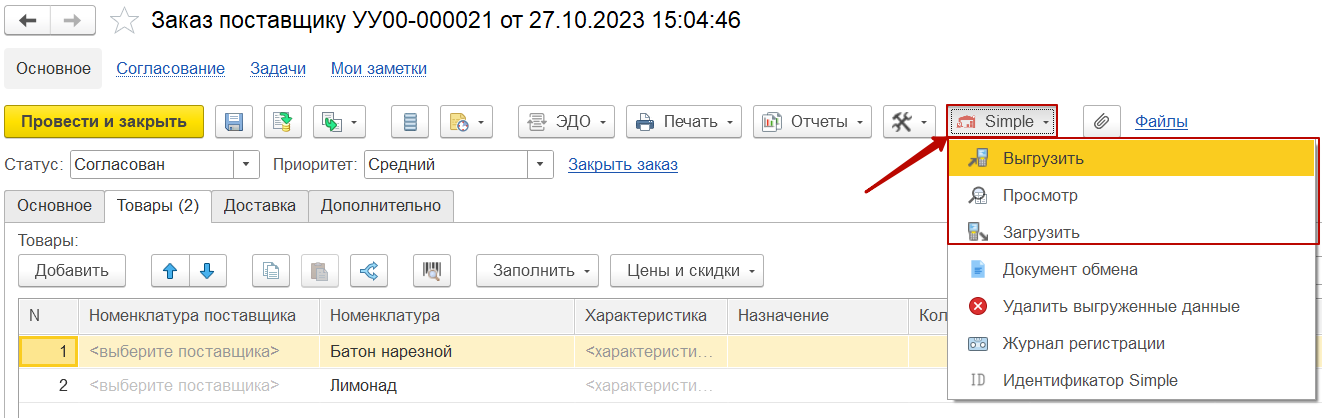
1.2. Выгрузка документов из 1С на МУ (вариант обмена «офф-лайн»)
1) В Рабочем месте оператора перейти во вкладку «Документы обмена»;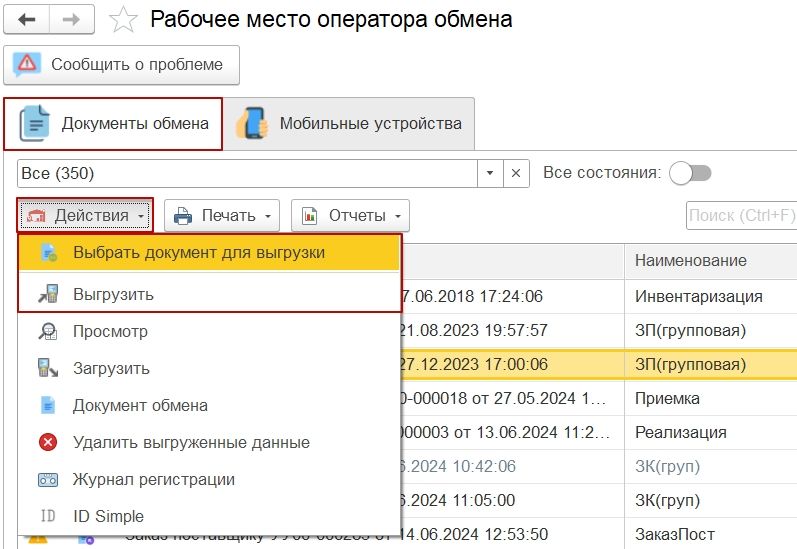
2) Выбрать «Действия»:
- Нажать «Выбрать документ для выгрузки» - для выбора документа из всего списка документов к выгрузке;
- Нажать «Выгрузить» - для выгрузки выделенного документа из списка документов обмена;
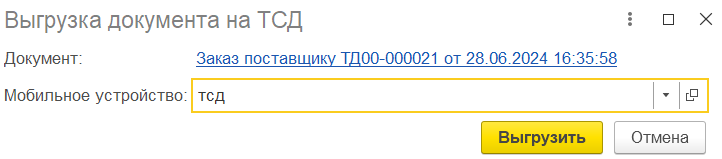
4) По кнопке «Выгрузить» документ отправляется в очередь заданий на выгрузку;

❝ Примечание: выгрузка документа осуществляется также в самом документе по кнопке «Simple» при выборе действия в контекстном меню «Выгрузить». ❞
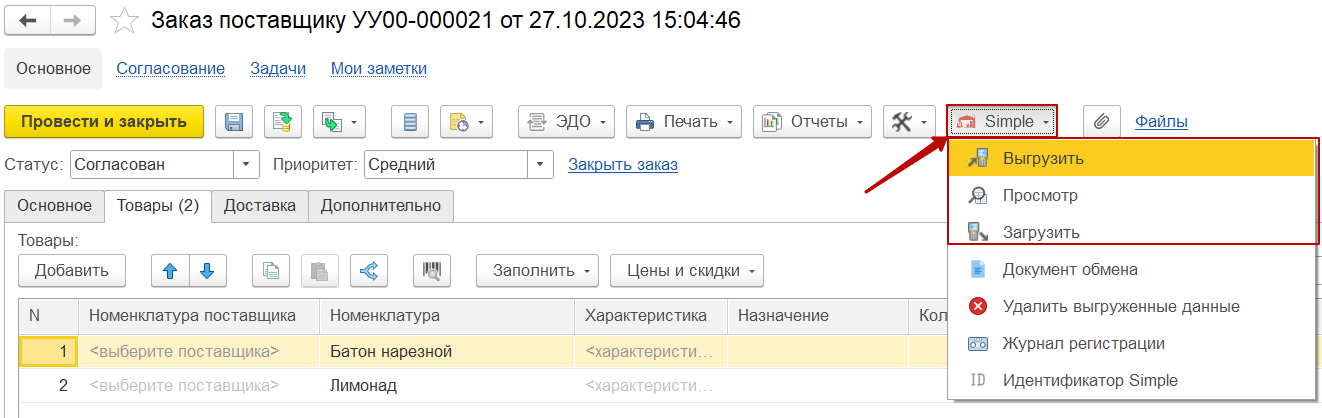
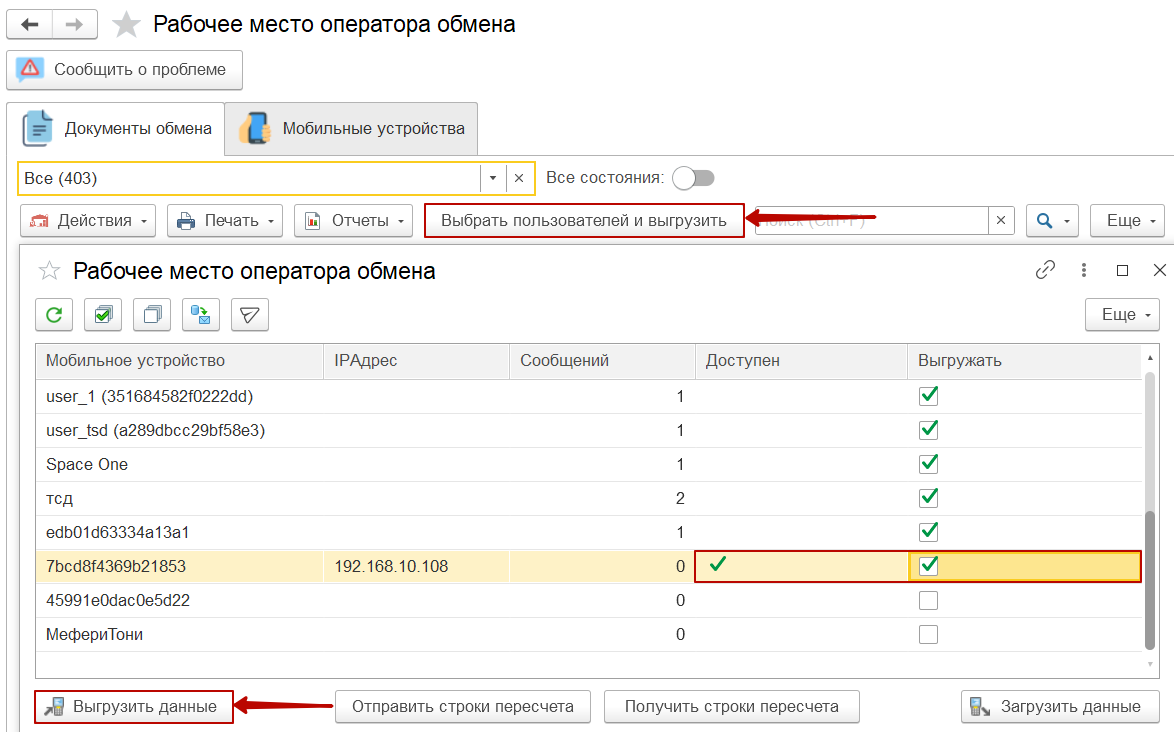
1.3. Мониторинг выгруженных на МУ документов
Выгруженные документы на МУ отображаются в «Рабочем месте оператора обмена» во вкладке «Документы обмена».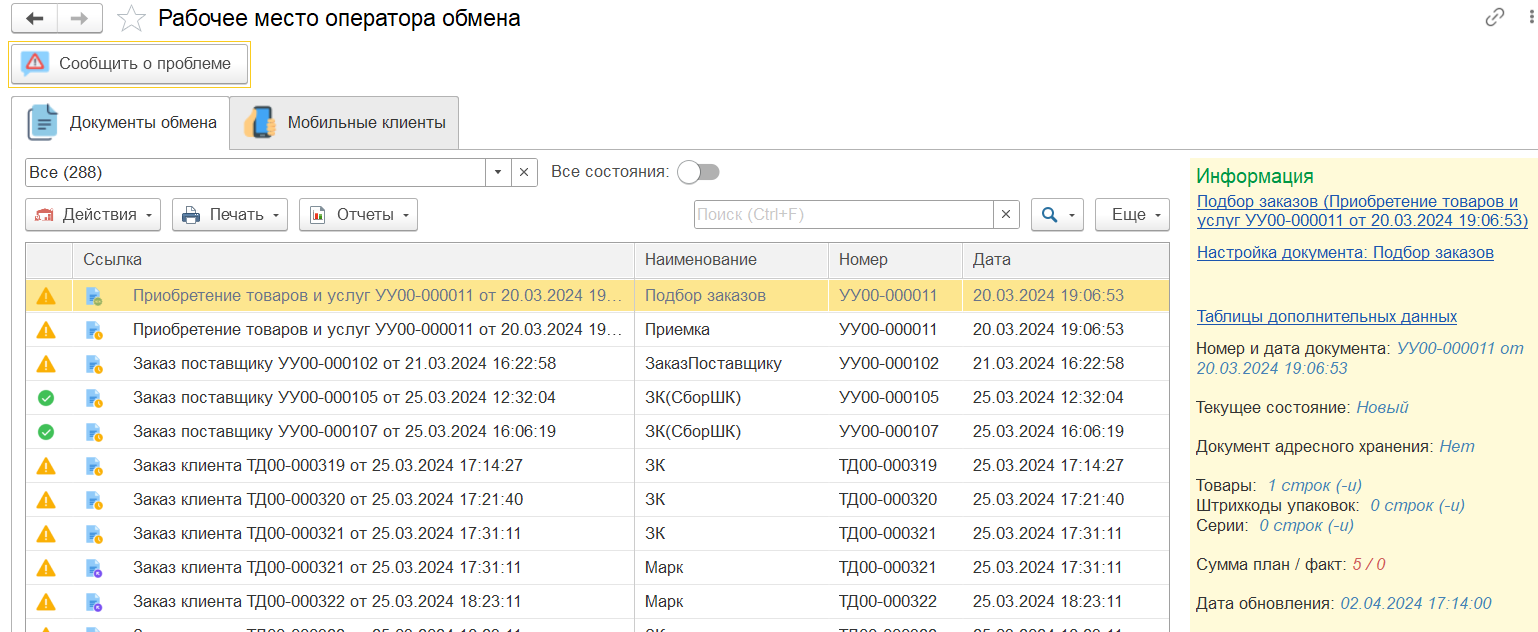
Пользователи МУ, взявшие в работу документы;
Состояние документов;
Расхождения фактического количества от плана.
